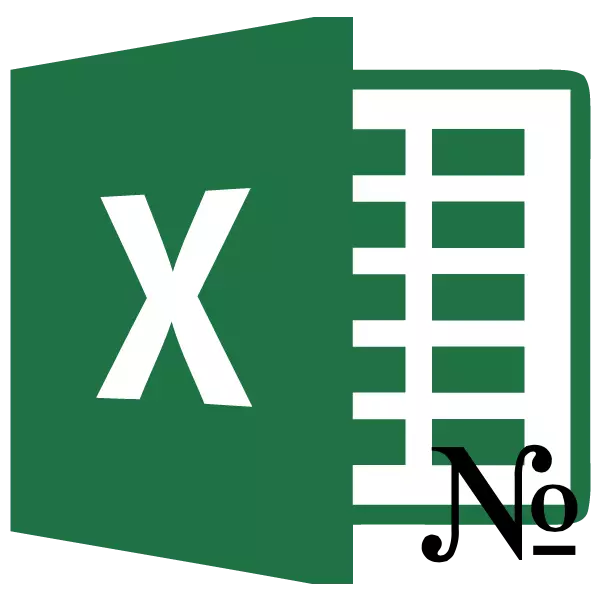
పట్టికలు పని చేసినప్పుడు, నిలువు సంఖ్యను చేయడానికి చాలా తరచుగా అవసరం. అయితే, ఇది మానవీయంగా చేయబడుతుంది, కీబోర్డ్ నుండి ప్రతి కాలమ్ కోసం ప్రత్యేకంగా నడిచే సంఖ్య. పట్టికలో చాలా నిలువు వరుసలు ఉంటే, అది గణనీయమైన సమయం పడుతుంది. Excele లో ప్రత్యేక ఉపకరణాలు ఉన్నాయి, ఒక సంఖ్య త్వరగా నిర్వహించడానికి అనుమతిస్తుంది. ఎలా పని చేస్తుందో దాన్ని గుర్తించండి.
సంఖ్యా పద్ధతులు
Excel లో, కాలమ్ ఆటోమేటిక్ నంబరింగ్ ఎంపికలు ఉన్నాయి. వాటిలో కొన్ని చాలా సరళంగా మరియు అర్థమయ్యేవి, ఇతరులు అవగాహన కోసం మరింత క్లిష్టమైనవి. ఒక నిర్దిష్ట సందర్భంలో మరింత నిర్మాణాత్మకంగా ఉపయోగించడానికి ఏ ఎంపికను నిర్ధారించడానికి వాటిని ప్రతి వివరాలు ఆపడానికి లెట్.విధానం 1: ఫిల్లింగ్ మార్కర్
ఆటోమేటిక్ నెంబరింగ్ నిలువు వరుసల యొక్క అత్యంత ప్రజాదరణ పొందిన పద్ధతి ఖచ్చితంగా నింపి మార్కర్ యొక్క ఉపయోగం.
- పట్టికను తెరవండి. నిలువు వరుసలను ఉంచుతారు దీనిలో ఒక స్ట్రింగ్ను జోడించండి. ఇది చేయటానికి, మేము కుడి మౌస్ బటన్ను క్లిక్ చేస్తే, తద్వారా కుడి మౌస్ బటన్ను క్లిక్ చేస్తే స్ట్రింగ్ యొక్క ఏదైనా కణాన్ని మేము కేటాయించాము. ఈ జాబితాలో, "పేస్ట్ ..." అంశం ఎంచుకోండి.
- ఒక చిన్న చొప్పించు విండో తెరుచుకుంటుంది. మేము "స్ట్రింగ్" స్థానానికి స్విచ్ని అనువదిస్తాము. "OK" బటన్పై క్లిక్ చేయండి.
- జోడించిన లైన్ యొక్క మొదటి సెల్ లో, మేము సంఖ్య "1" ను ఉంచాము. అప్పుడు మేము ఈ సెల్ యొక్క కుడి దిగువ మూలలో కర్సర్ను తీసుకువస్తాము. కర్సర్ ఒక క్రాస్ మారుతుంది. అది అతను ఫిల్లింగ్ మార్కర్ అని పిలిచాడు. అదే సమయంలో, ఎడమ మౌస్ బటన్ను మరియు కీబోర్డ్ మీద Ctrl కీని బిగించండి. నేను పట్టిక చివర కుడివైపు నింపి మార్కర్ లాగండి.
- మేము చూడగలిగినట్లుగా, మీకు అవసరమైన వరుస క్రమంలో సంఖ్యలతో నిండి ఉంటుంది. అంటే, నిలువు సంఖ్యను నిర్వహించారు.



మీరు కొంత భిన్నమైన మార్గాన్ని కూడా నమోదు చేయవచ్చు. "1" మరియు "2" తో జోడించిన లైన్ యొక్క మొదటి రెండు కణాలను పూరించండి. మేము రెండు కణాలను కేటాయించాము. మేము కుడివైపున కుడి దిగువ మూలలో కర్సర్ను ఏర్పాటు చేస్తాము. ఒక cmlating మౌస్ బటన్ తో, పట్టిక చివరికి పూరక మార్కర్ లాగండి, కానీ ఈ సమయంలో మీరు Ctrl కీ నొక్కండి అవసరం లేదు. ఫలితంగా పోలి ఉంటుంది.

ఈ పద్ధతి యొక్క మొదటి సంస్కరణ సరళమైనది అయినప్పటికీ, అయితే, అనేక మంది వినియోగదారులు రెండవదాన్ని ఉపయోగించడానికి ఇష్టపడతారు.
ఫిల్లింగ్ మార్కర్ను ఉపయోగించడానికి మరొక ఎంపిక ఉంది.
- మొదటి సెల్ లో మేము "1" సంఖ్యను వ్రాస్తాము. మార్కర్ను ఉపయోగించి, విషయాలను కుడికి కాపీ చేయండి. ఈ సందర్భంలో, మళ్ళీ, Ctrl బటన్ అవసరం లేదు.
- కాపీ చేసిన తరువాత, మొత్తం రేఖను "1" తో నింపినట్లు మేము చూస్తాము. కానీ మేము క్రమంలో ఒక సంఖ్య అవసరం. ఇటీవలి నిండిన సెల్ సమీపంలో కనిపించే చిత్రంలో క్లిక్ చేయండి. చర్యల జాబితా కనిపిస్తుంది. మేము స్విచ్ యొక్క సంస్థాపనను "పూరక" స్థానానికి చేరుకుంటాము.
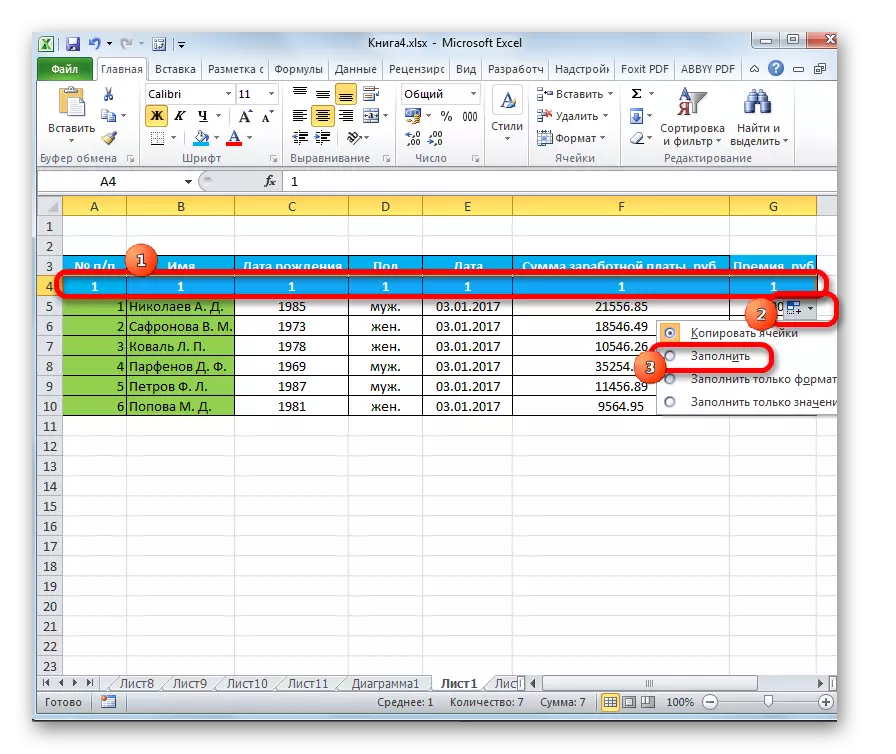
ఆ తరువాత, అంకితమైన పరిధిలోని అన్ని కణాలు క్రమంలో సంఖ్యలు నిండి ఉంటుంది.
పాఠం: Excel లో స్వీయపూర్తి చేయడానికి ఎలా
పద్ధతి 2: టేప్లో "పూరక" బటన్ను ఉపయోగించి నంబరింగ్
మైక్రోసాఫ్ట్ Excel లో సంఖ్యల నిలువు వరుసలకు మరొక మార్గం టేప్లో "పూరక" బటన్ను ఉపయోగించడం సూచిస్తుంది.
- వరుస నిలువు వరుసల కోసం జోడించిన తరువాత, మొదటి సెల్ సంఖ్య "1" లోకి సరిపోతుంది. మేము పట్టిక మొత్తం వరుసను హైలైట్ చేస్తాము. "హోమ్" ట్యాబ్లో ఉండటం, రిబ్బన్లో మేము "ఎడిటింగ్" టూల్బార్లో ఉన్న "పూరక" బటన్ను క్లిక్ చేస్తాము. డ్రాప్-డౌన్ మెను కనిపిస్తుంది. అది, అంశం "పురోగతి ..." ఎంచుకోండి.
- పురోగతి సెట్టింగులు విండో తెరుచుకుంటుంది. మాకు అవసరమైన అన్ని పారామితులు ఇప్పటికే స్వయంచాలకంగా కాన్ఫిగర్ చేయాలి. అయితే, వారి పరిస్థితి తనిఖీ నిరుపయోగంగా ఉండదు. "స్థానం" బ్లాక్లో, స్విచ్ "స్ట్రింగ్స్ ద్వారా" స్థానానికి సెట్ చేయబడాలి. "రకం" పారామితి "అంకగణిత" విలువను ఎంచుకోవాలి. స్వయంచాలక దశ నిర్ణయం డిసేబుల్ అయి ఉండాలి. అంటే, పారామితి యొక్క సంబంధిత పేరుకు సమీపంలో చెక్ మార్క్ అవసరం లేదు. "దశ" ఫీల్డ్లో, సంఖ్య 1 అంకెలను తనిఖీ చేయండి. ఫీల్డ్ "పరిమితి విలువ" ఖాళీగా ఉండాలి. కొన్ని పరామితి పైన ఉన్న స్థానాలతో సమానంగా ఉండకపోతే, సిఫారసుల ప్రకారం ఆకృతీకరించుము. మీరు అన్ని పారామితులు సరిగ్గా నింపినట్లు నిర్ధారించిన తర్వాత, "సరే" బటన్పై క్లిక్ చేయండి.

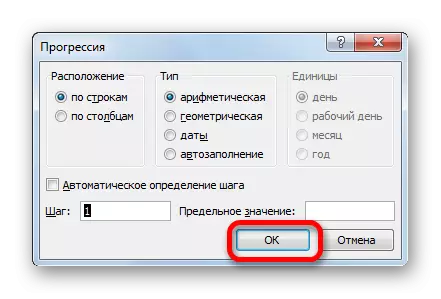
దీని తరువాత, పట్టిక యొక్క నిలువు వరుస క్రమంలో లెక్కించబడుతుంది.
మీరు మొత్తం స్ట్రింగ్ను కేటాయించలేరు, కానీ మొదటి సెల్ లో సంఖ్య "1" ను ఉంచండి. అప్పుడు పైన వివరించిన అదే పద్ధతితో పురోగతి సెట్టింగ్ విండోను కాల్ చేయండి. "పరిమితి విలువ" ఫీల్డ్ తప్ప, ముందుగా మాట్లాడిన వారితో అన్ని పారామితులు ఏకకాలంలో ఉండాలి. ఇది పట్టికలో నిలువు వరుసల సంఖ్యలో ఉంచాలి. అప్పుడు "OK" బటన్పై క్లిక్ చేయండి.
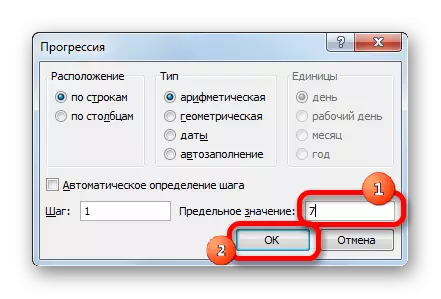
ఫిల్లింగ్ అమలు చేయబడుతుంది. చివరి ఎంపికను చాలా పెద్ద సంఖ్యలో నిలువు వరుసలతో మంచిది, ఎందుకంటే అది ఎక్కడైనా వర్తించేటప్పుడు కర్సర్ను లాగడం అవసరం లేదు.
పద్ధతి 3: కాలమ్ ఫంక్షన్
మీరు కూడా ఒక ప్రత్యేక ఫంక్షన్ ఉపయోగించి నిలువు వరుసలు, ఇది కాలమ్ అని పిలుస్తారు.
- ఏ సెల్ను ఎంచుకోండి "1" స్పీకర్ నంబర్తో ఉండాలి. ఫార్ములా స్ట్రింగ్ యొక్క ఎడమ వైపు ఉంచిన బటన్ "పేస్ట్ ఒక ఫంక్షన్" పై క్లిక్ చేయండి.
- విజార్డ్ తెరుచుకుంటుంది. ఇది వివిధ ఎక్సెల్ ఫంక్షన్ల జాబితాను కలిగి ఉంటుంది. మేము "కాలమ్" అనే పేరు కోసం చూస్తున్నాము, మేము దానిని కేటాయించాము మరియు "OK" బటన్పై క్లిక్ చేయండి.
- ఫంక్షన్ వాదనలు తెరుచుకుంటాయి. లింక్ ఫీల్డ్లో, మీరు మొదటి షీట్ కాలమ్ యొక్క ఏ సెల్ కు లింక్ను పేర్కొనాలి. ఈ సమయంలో, పట్టిక యొక్క మొదటి కాలమ్ షీట్ యొక్క మొదటి కాలమ్ కాకుంటే, దృష్టి చెల్లించటానికి చాలా ముఖ్యం. లింక్ చిరునామాను మాన్యువల్గా సూచించవచ్చు. కానీ అది లింక్ ఫీల్డ్ లో కర్సర్ను ఇన్స్టాల్ చేయడం ద్వారా దీన్ని చాలా సులభం, ఆపై కావలసిన సెల్ పై క్లిక్ చేయండి. మీరు చూడగలిగినట్లుగా, ఆ తరువాత, దాని అక్షాంశాలు ఫీల్డ్లో ప్రదర్శించబడతాయి. "OK" బటన్పై క్లిక్ చేయండి.
- ఈ చర్యల తరువాత, "1" వ్యక్తి ఎంచుకున్న సెల్ లో కనిపిస్తాడు. అన్ని నిలువు వరుసలను లెక్కించడానికి, దాని దిగువ కుడి మూలలో మారింది మరియు ఫిల్లింగ్ మార్కర్ కాల్. మునుపటి కాలంలోనే, మేము దానిని పట్టిక చివరికి కుడివైపుకి లాగండి. మీరు Ctrl కీని బిగించడానికి అవసరం లేదు, కుడి మౌస్ బటన్ను నొక్కండి.
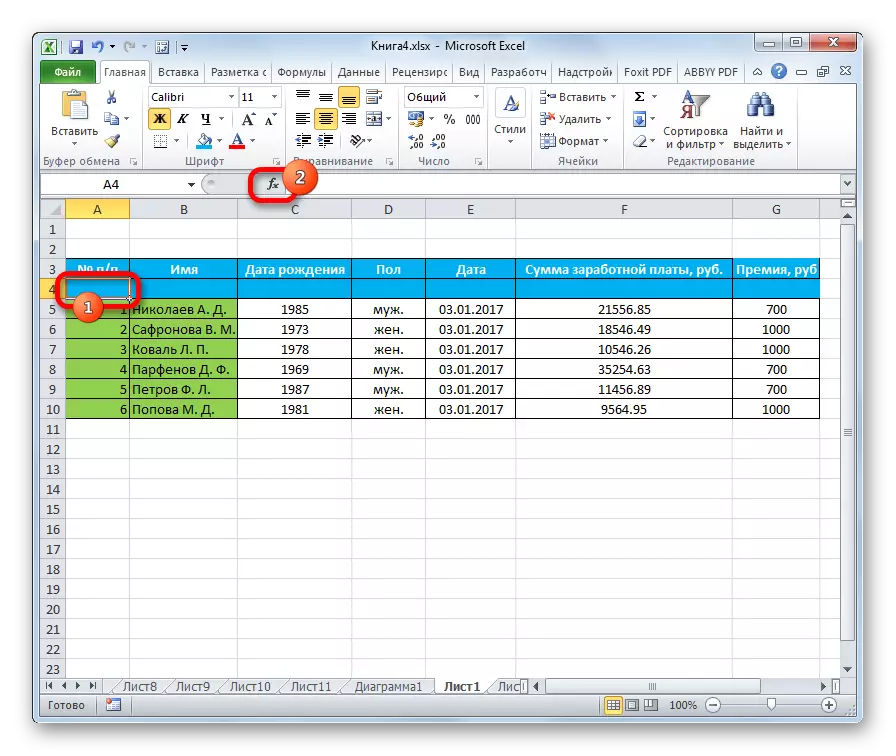

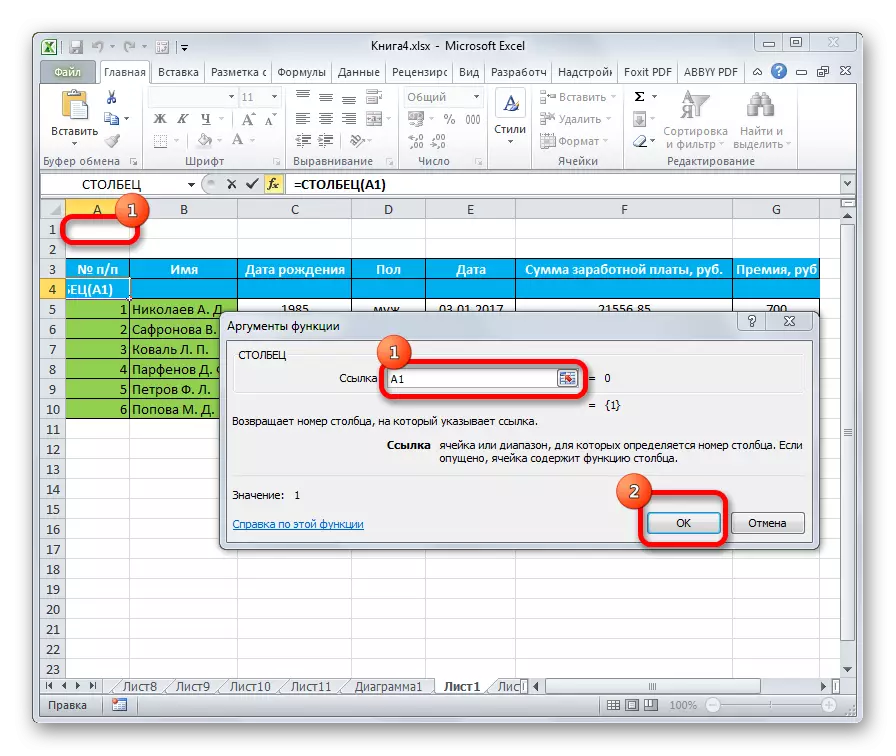

అన్ని పైన చర్యలను పూర్తి చేసిన తర్వాత, పట్టికలోని అన్ని నిలువు వరుసలు క్రమంలో లెక్కించబడతాయి.

పాఠం: ఎక్సెల్ లో విజార్డ్ విధులు
మీరు చూడగలిగినట్లుగా, విస్తరించిన నిలువు వరుసల సంఖ్య అనేక మార్గాల్లో ఉంటుంది. వాటిలో అత్యంత ప్రాచుర్యం పొందింది. చాలా విస్తృత పట్టికలలో, పురోగతి సెట్టింగులకు మార్పుతో "పూరక" బటన్ను ఉపయోగించడానికి ఇది అర్ధమే. ఈ పద్ధతి షీట్ యొక్క మొత్తం విమానంలో కర్సర్ను మార్చడం లేదు. అదనంగా, ఒక ప్రత్యేక కాలమ్ ఫంక్షన్ ఉంది. కానీ ఉపయోగం మరియు అసమానతలు సంక్లిష్టత కారణంగా, ఈ ఐచ్ఛికం ఆధునిక వినియోగదారులతో కూడా ప్రజాదరణ పొందలేదు. అవును, మరియు ఈ విధానం నింపి మార్కర్ యొక్క సాధారణ ఉపయోగం కంటే ఎక్కువ సమయం పడుతుంది.
